組織のユーザー数が上限に達していないのに招待できない場合、「承認待ちユーザー」をご確認ください。
※ 承認待ちユーザーは組織内のユーザー数としてカウントされます。
こちらのページでは、「承認待ちユーザー」の確認・外す・再招待方法について詳しくご説明いたします。
目次
「 承認待ちユーザー 」とは
プロジェクトからの招待が送付されたユーザーには招待メールが届き、メール内の「参加」をタップしていただくとプロジェクトへの追加が完了となりますが、参加が完了していない場合に メールアドレス の項目に「承認待ち」が表示されます。招待メールが届かない、または消してしまった場合には、承認待ちユーザーから一度外して再招待することができます。
プロジェクトの「プロジェクトマネージャー」または「メンバー」がユーザーの追加・削除をすることが出来ます。
承認待ちユーザー の確認・外す・再招待の方法
1.ユーザー一覧を開く
該当プロジェクトの右上、【 ••• 】をタップし【 プロジェクメニュー 】をタップする。
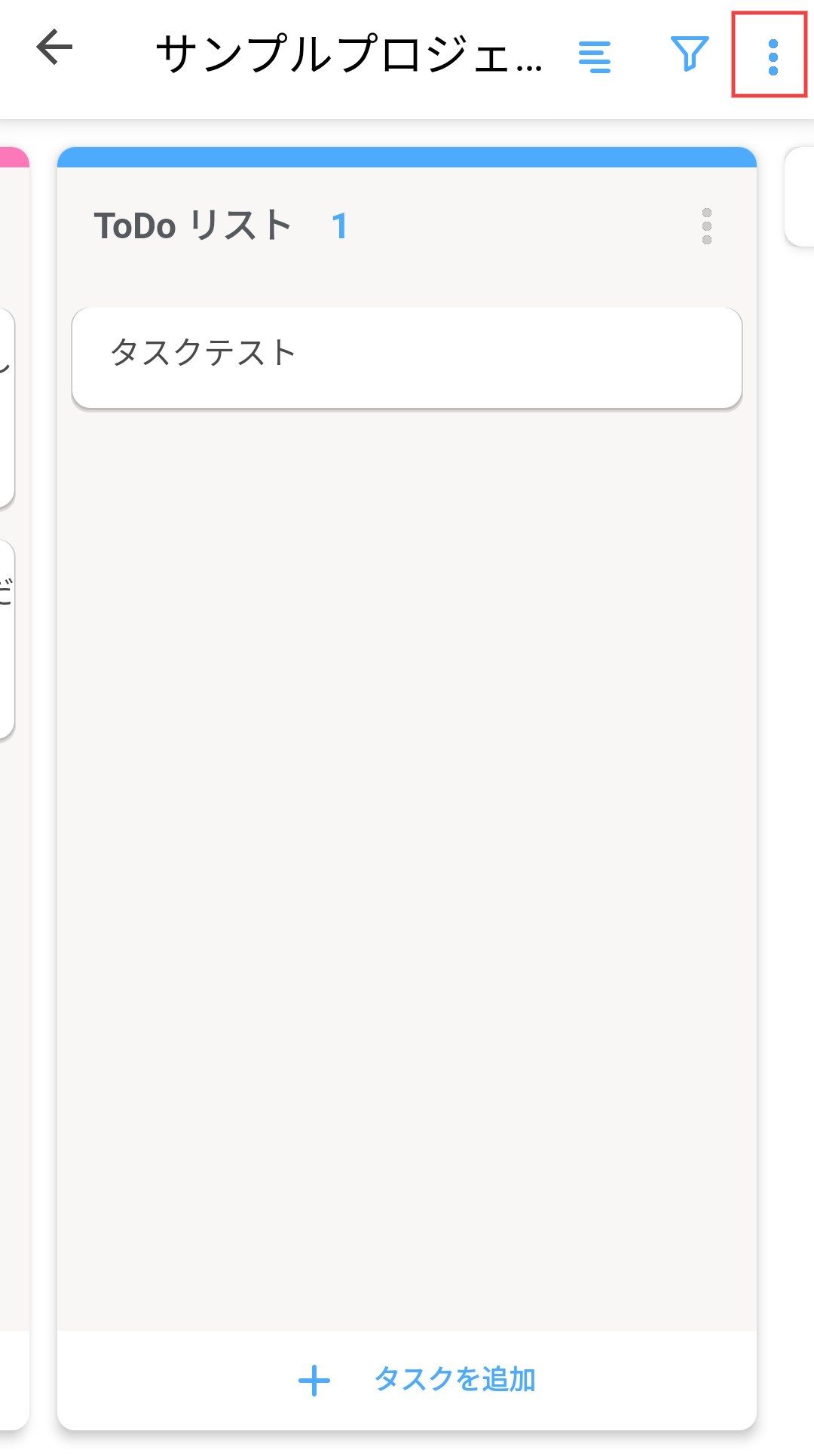
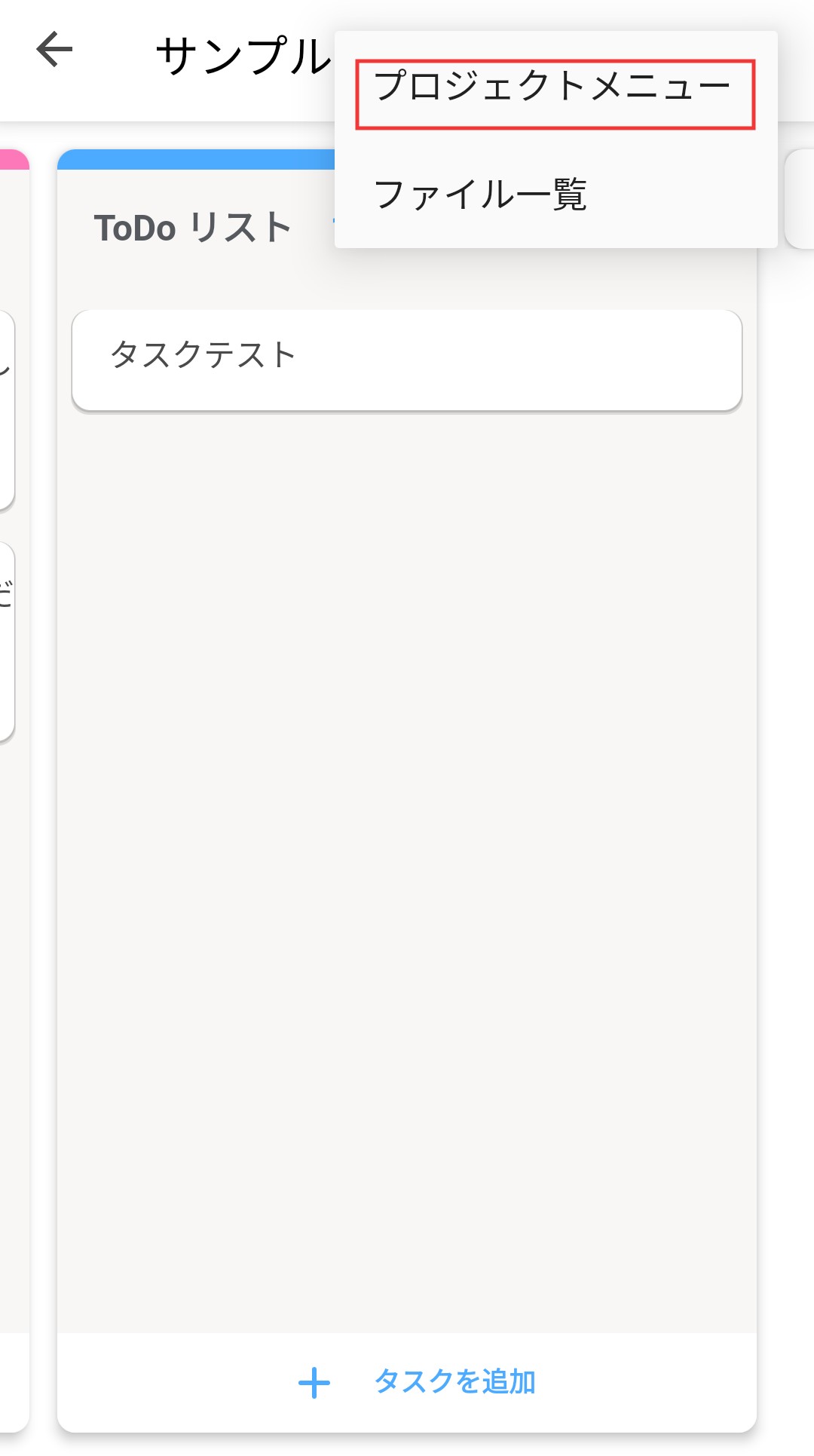
プロジェクトメニューの【 メンバー 】をタップします。
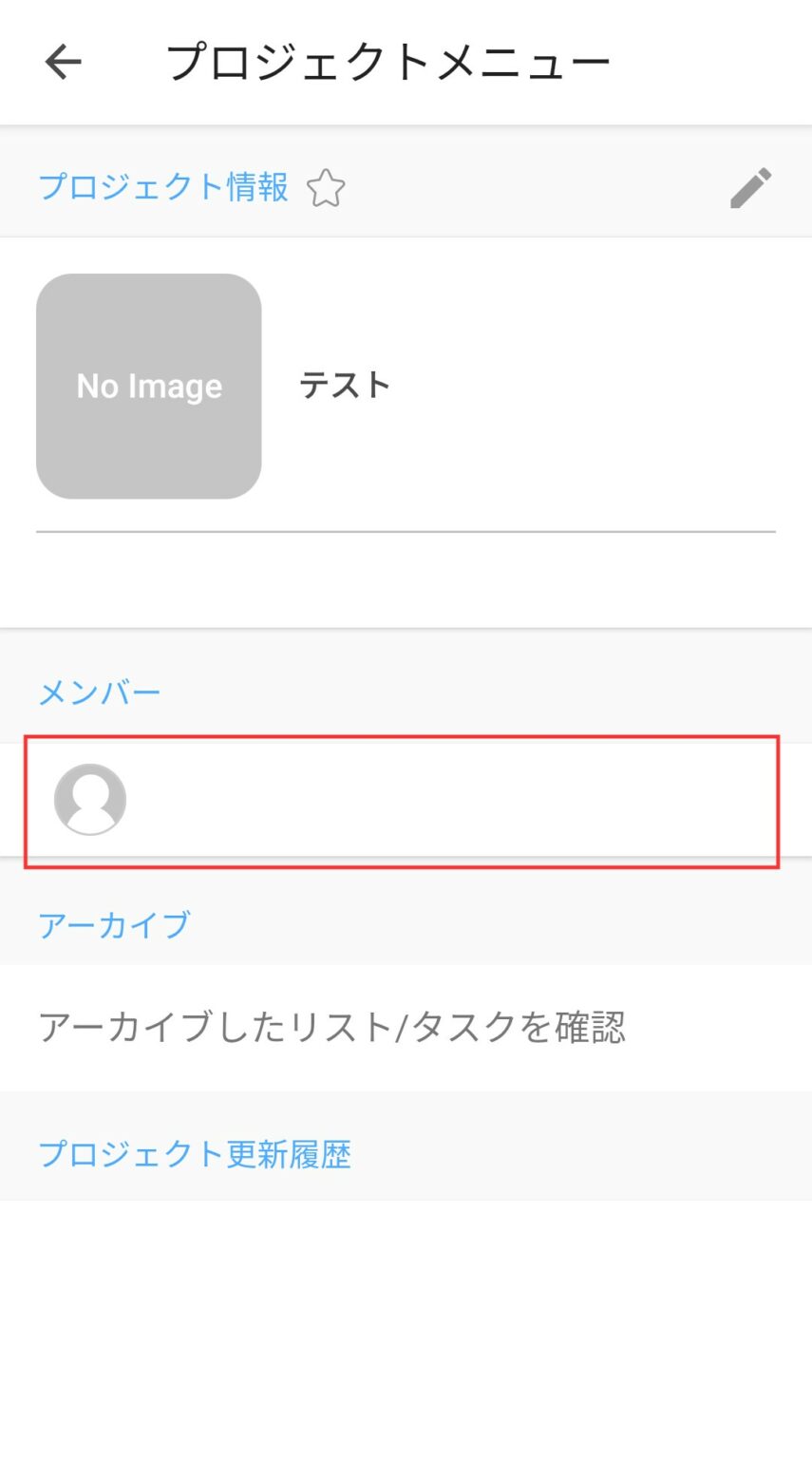
2.ユーザー画面
メンバー一覧で承認待ちユーザーの確認ができます。
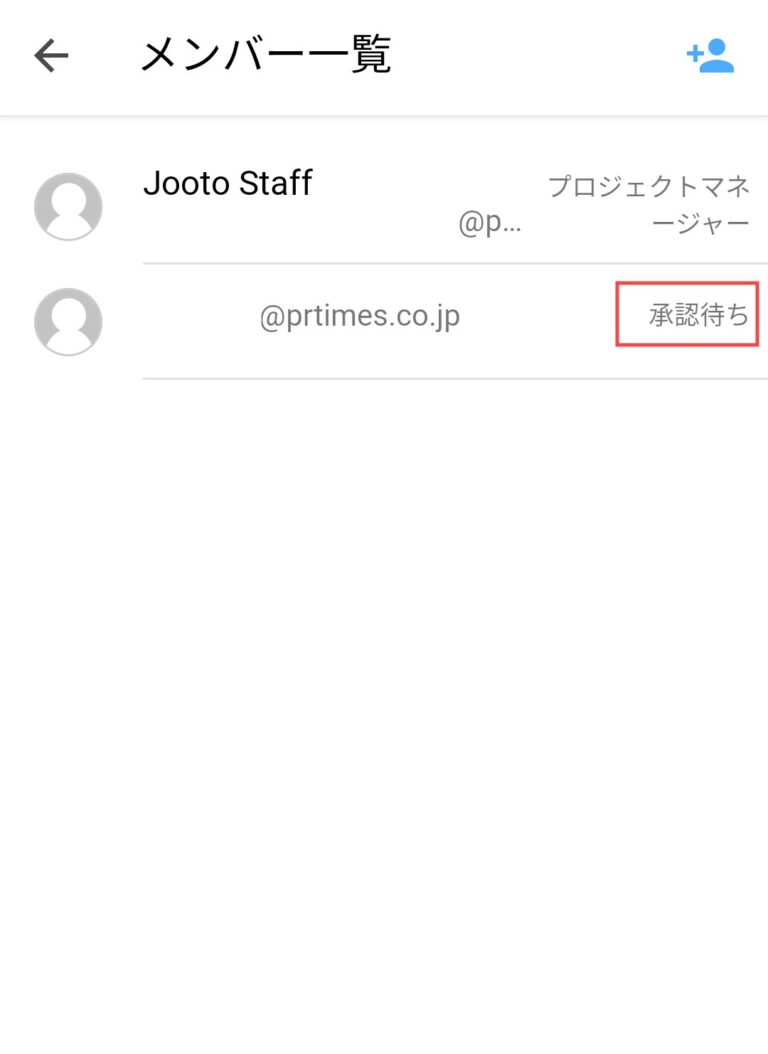
承認待ちユーザーを外したい場合は、表示されたユーザーをタップするとメンバー詳細画面が表示されます。
【 プロジェクトから外す】をタップすると外すことができます。
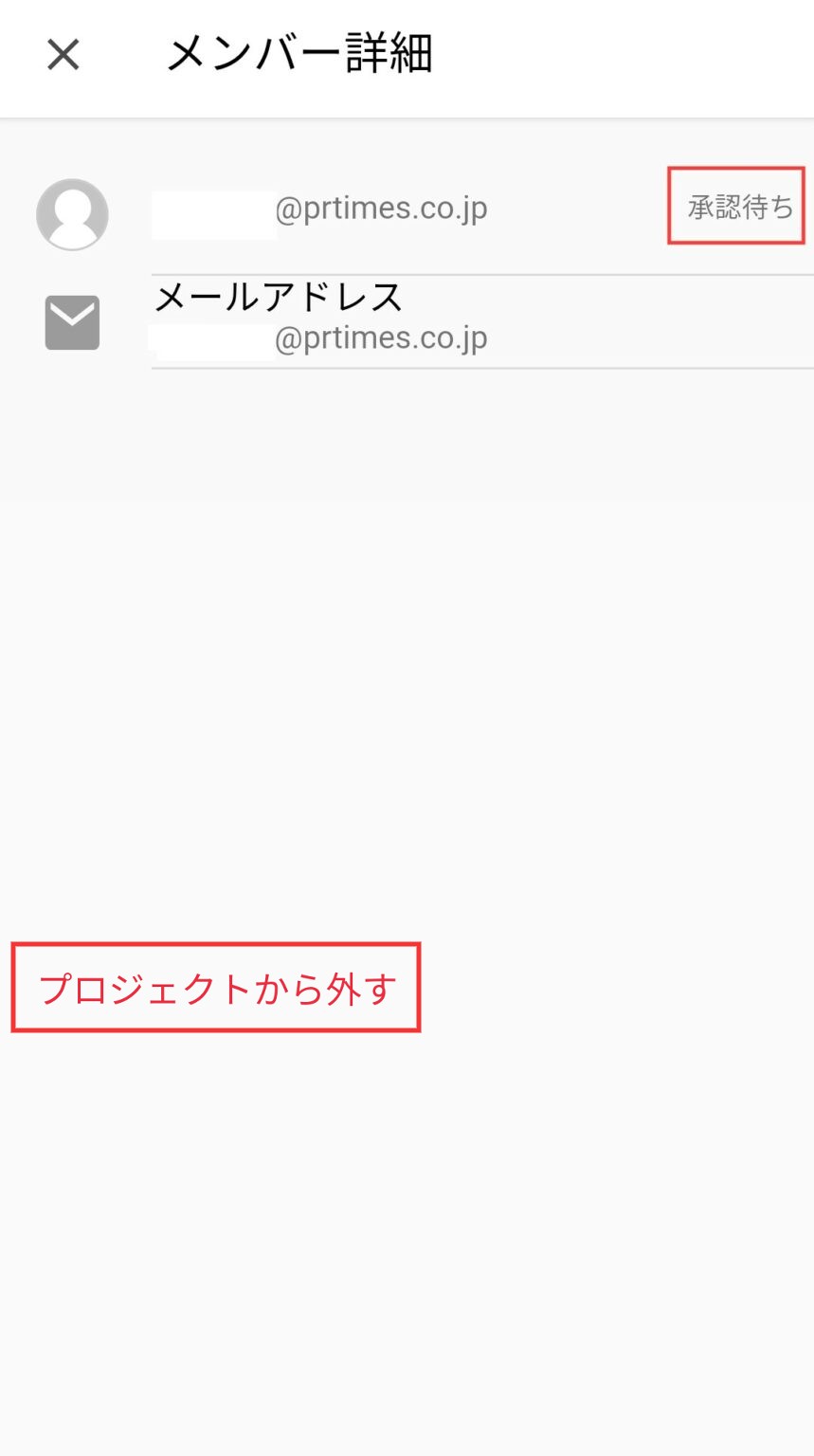
メンバー一覧から右上の人型アイコンをタップしてもらうとメンバー追加画面が表示されます。
【 メールアドレスから追加 】をタップしていただくと招待可能なライセンス数を確認できます。
そのままアドレスを入力することで招待することもできます。
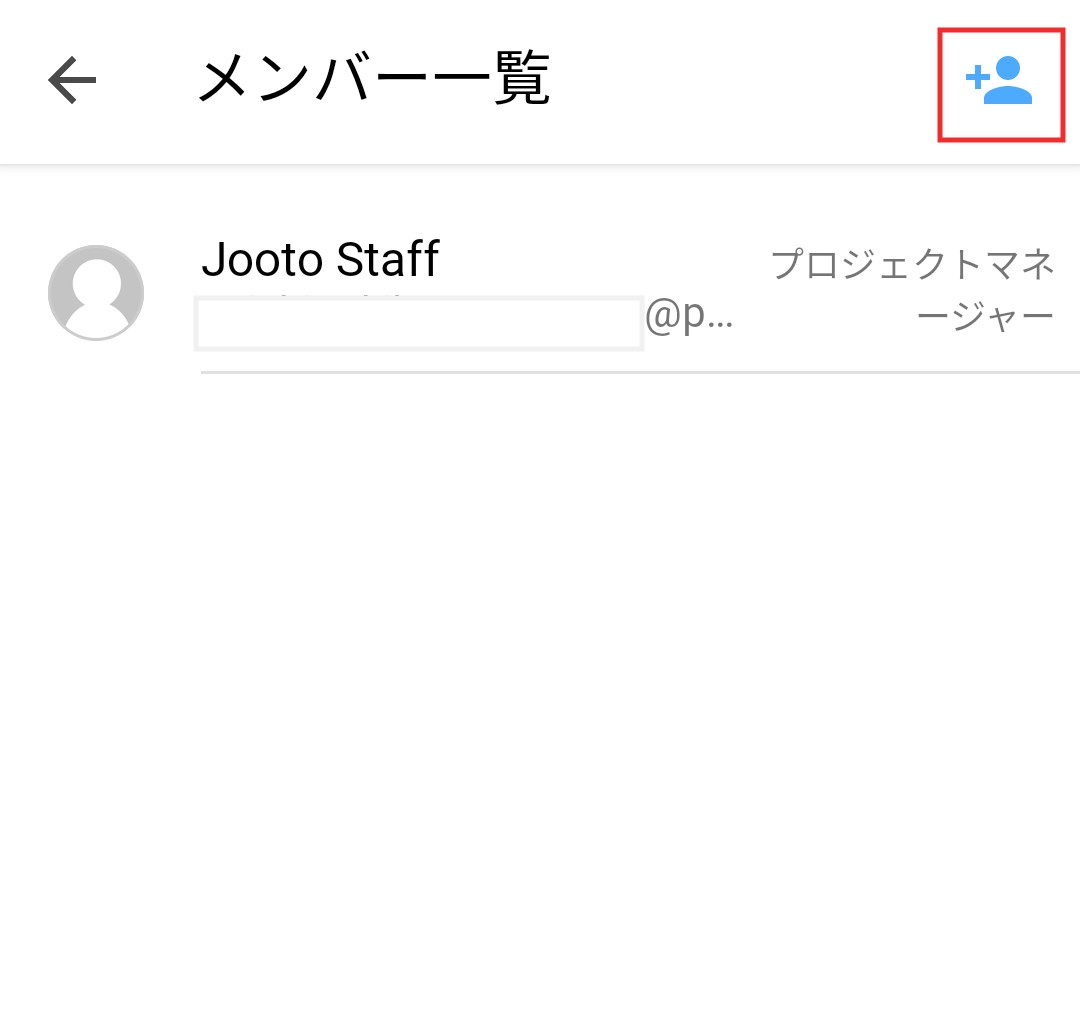
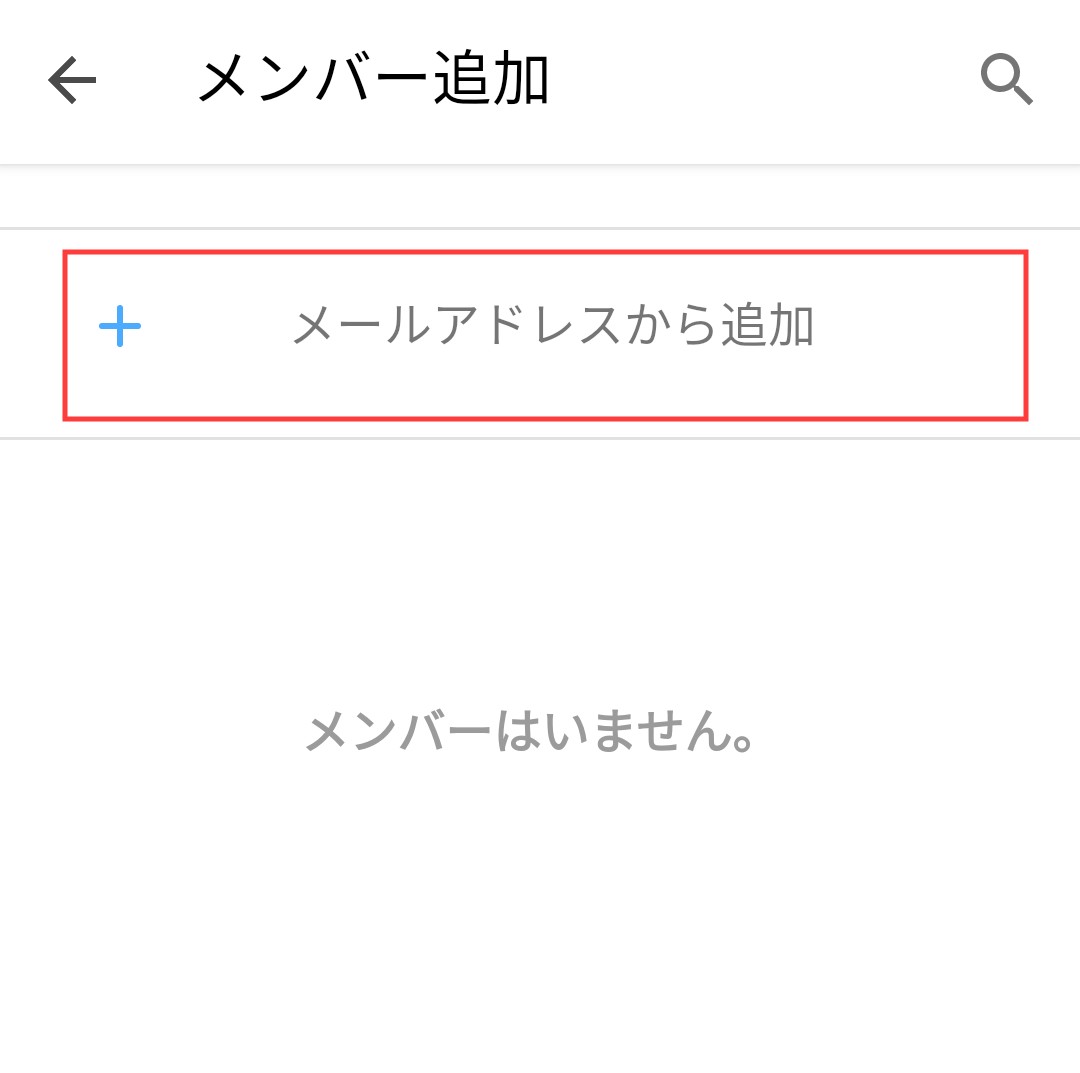
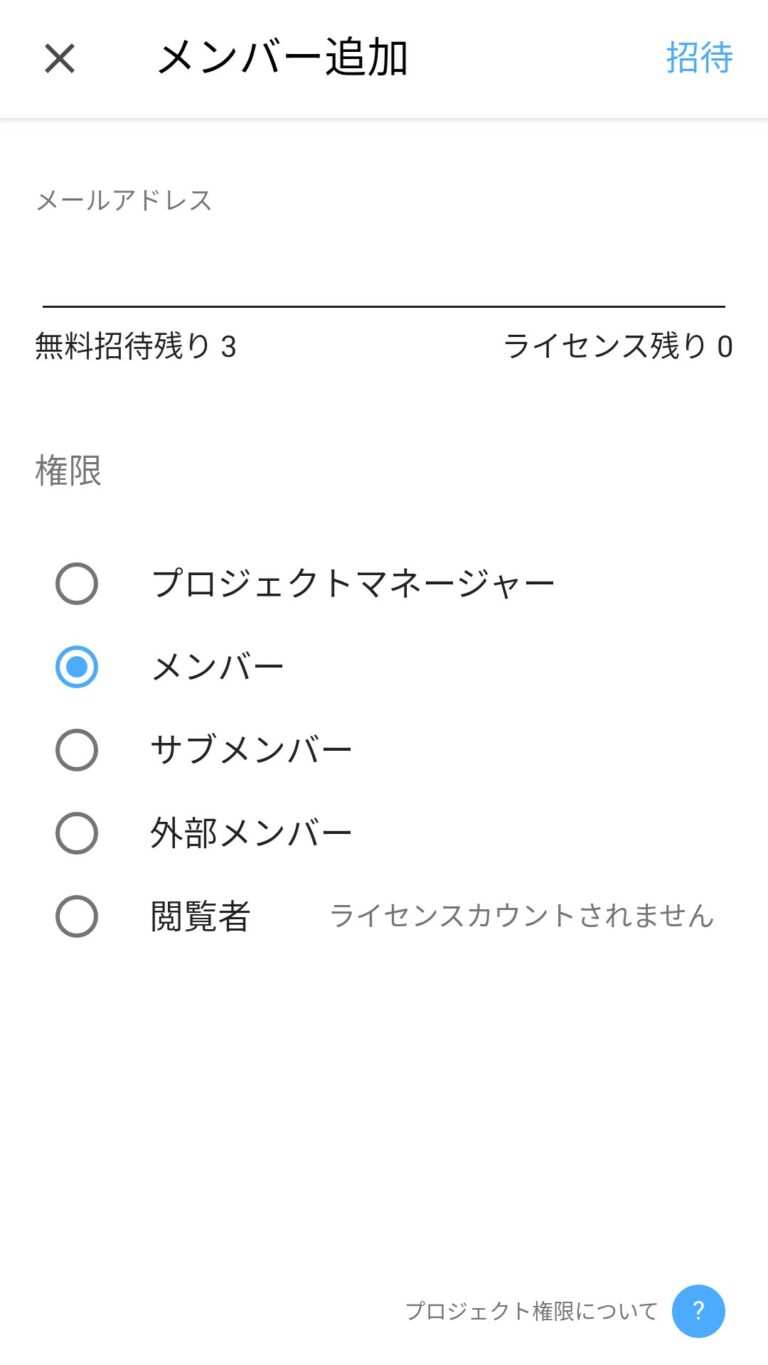

 © 2024 Jooto
© 2024 Jooto
Comments are closed.